文章详情页
win7电脑中出现登陆进程初始化失败的详细解决方法
浏览:152日期:2022-12-26 09:35:23
我们使用win7电脑的时候会出现登陆进程初始化失败的情况,该怎么解决呢?以下内容就为你们分享了win7电脑中出现登陆进程初始化失败的详细解决方法。

1、出现如下错误,登陆进程初始化失败。如图所示:

2、重新启动电脑,进入安全模式启动(也可以通过F8进入安全模式)。如图所示:
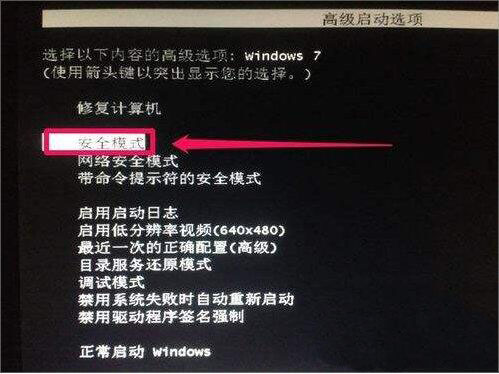
3、一般系统会自动进行初始化更新,这样就直接等待就可以了,如图所示:

4、如果更新失败,需要进入控制面板,进行设置更改,如图所示:
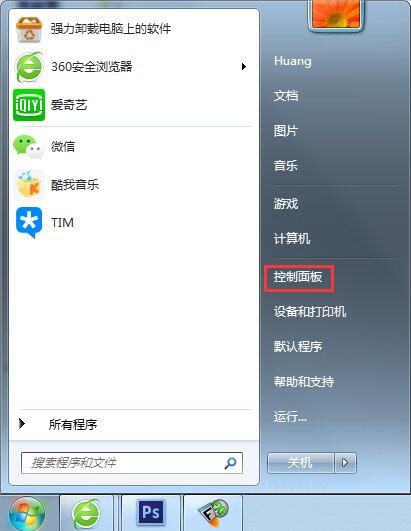
5、选择程序。如图所示:
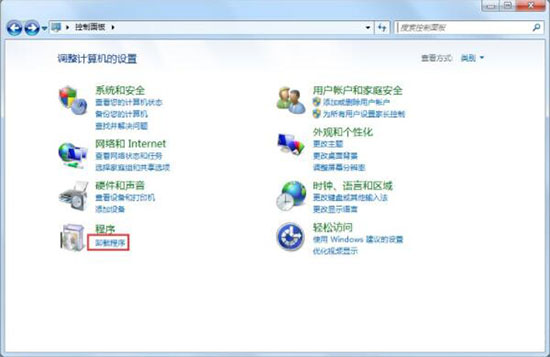
6、在选择查看已安装更新,如图所示:
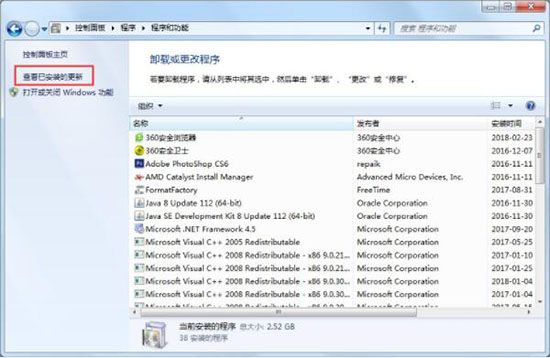
7、把下图里面安装的更新右键卸载就OK了。如图所示:
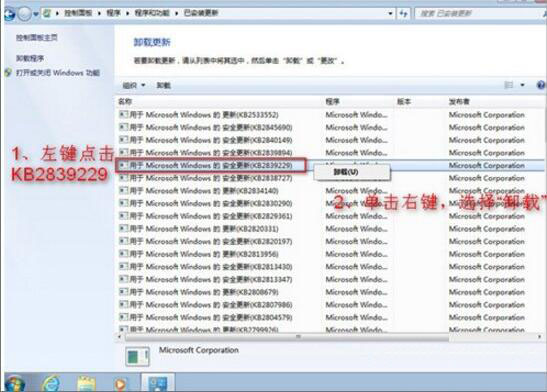
看完了上文讲解的win7电脑中出现登陆进程初始化失败的详细解决方法,你们是不是都学会解决的方法了呢?
相关文章:
排行榜
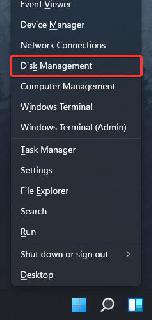
 网公网安备
网公网安备